WhatsApp: aprenda a gravar tela durante chamada de vídeo
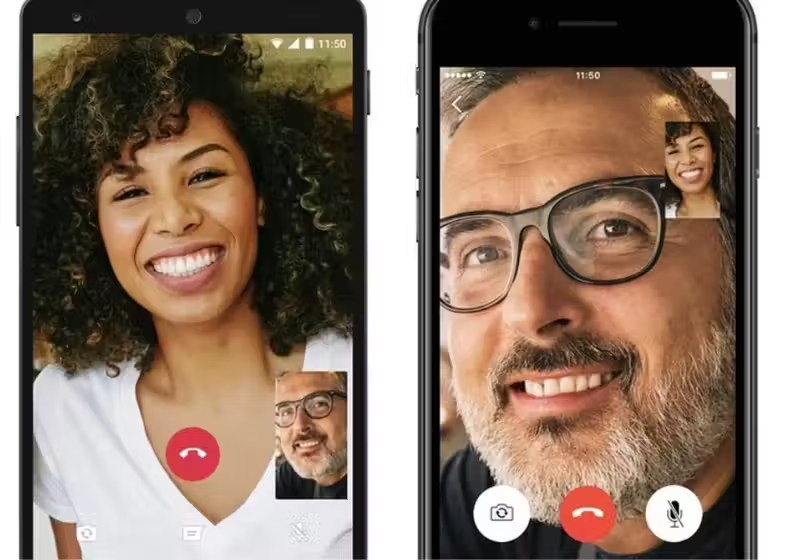
O Whatsapp tem novidade e se você quer aprender a gravar a tela durante uma chamada de vídeo, saiba que isso é possível!
Diferentemente de outras plataformas, nativamente o Whatsapp não permite essa função, mas é possível utilizar outros aplicativos para conseguir gravar aquela reunião de trabalho, conversa de negócios ou mais o que você precisar.
O método funciona tanto para celulares com sistema Android, quanto para aqueles com iOS. Bora aprender um recurso novo?
Gravação no Android
No Android o processo é muito simples e pode ser feito com o aplicativo AZ Screen Record.
Veja o passo a passo
- Baixe o aplicativo Az Screen na Playstore;
- Com o download concluído, abra a aplicação e permita que ele faça alterações no telefone;
- Saia da janela de “Sobrepor” e clique em “Ok” na parte inferior da tela;
- Feche o aplicativo e inicie a chama pelo WhatsApp e depois volte ao Az Screen;
- Permita que o aplicativo grave o áudio do celular;
- Para terminar a gravação, clique no botão de compartilhamento;
- Escolha o local que você quer fazer o upload para salvar o vídeo gravado.
Fácil, não é?
Leia mais notícia boa
- Menina de 4 anos salva vida da avó usando nova função do WhatsApp
- WhatsApp já permite compartilhamento de telas em chamada de vídeo para reuniões
- WhatsApp libera mensagens rápidas em vídeo; veja como mandar
E no iOS?
No iOS o processo é um pouquinho mais complicado, o Whatsapp exige alguns passos a mais para gravar a tela durante vídeo chamada, mas fique atento que você vai conseguir!
- No Iphone, abra o aplicativo ajustes e clique em “Central de Controle”
- Aperta a opção de “Personalizar Controles”, depois disso toque no “+” que fica localizado em “Gravação de Tela”;
- Abra o WhatsApp e inicia a chamada de vídeo;
- Abra a Central de C;
Clique no botão de gravação, depois você vai conseguir ver uma contagem regressiva para iniciar a gravação; - O próximo passo é segurar o botão. Assim, um pop-up vai permitir que o microfone seja ativado e capte sons externos. Fique atento a barra de status na parte superior da tela do celular, ela ficará vermelha;
- Ao terminar a chamada, clique na barra de status e em seguida, “Parar”. O vídeo fica salvo na galera de imagens do aparelho.
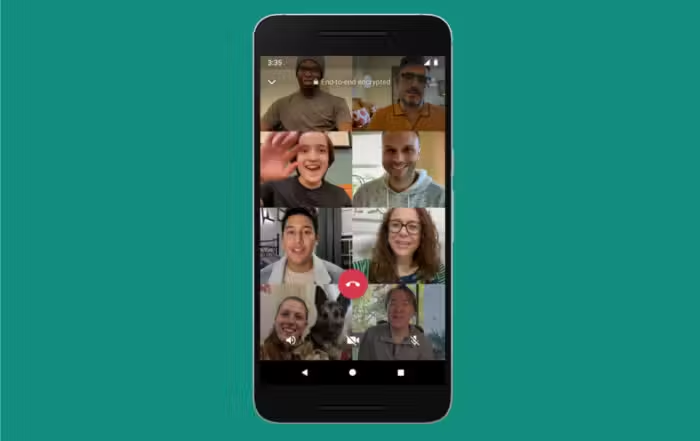
Com informações Olhar Digital.

 Tonho da Lua era autista, conta Marcos Frota; personagem lindo mudou a vida do ator; vídeo
Tonho da Lua era autista, conta Marcos Frota; personagem lindo mudou a vida do ator; vídeo Brasil conquista 16 medalhas no Pan-Americano de Judô 2025; melhor campanha da história!
Brasil conquista 16 medalhas no Pan-Americano de Judô 2025; melhor campanha da história! Preta Gil sobe no palco, canta Drão com Gilberto Gil e pai se emociona ao vivo; vídeo
Preta Gil sobe no palco, canta Drão com Gilberto Gil e pai se emociona ao vivo; vídeo Formandos escolhem zelador da faculdade para linda homenagem; nome oficial da turma
Formandos escolhem zelador da faculdade para linda homenagem; nome oficial da turma Mãe com leucemia encontra doador de medula compatível e agradece: vai fazer transplante
Mãe com leucemia encontra doador de medula compatível e agradece: vai fazer transplante Alzheimer: brasileira ganha prêmio internacional por estudo revolucionário
Alzheimer: brasileira ganha prêmio internacional por estudo revolucionário Amigos resgatam cachorrinha idosa explorada em fábrica de filhotes; abandonada após parar de produzir
Amigos resgatam cachorrinha idosa explorada em fábrica de filhotes; abandonada após parar de produzir Alzheimer: células cerebrais modificadas revertem danos e impedem progressão da doença, dizem cientistas
Alzheimer: células cerebrais modificadas revertem danos e impedem progressão da doença, dizem cientistas Idosa de 95 anos ainda trabalha e comanda o próprio negócio de roupas
Idosa de 95 anos ainda trabalha e comanda o próprio negócio de roupas Idoso skatista de 88 anos deixa muito jovem no chinelo; assista essa fera
Idoso skatista de 88 anos deixa muito jovem no chinelo; assista essa fera